Annonse
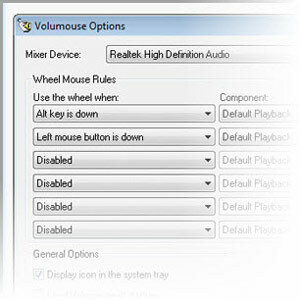 Ah, det ydmyke musehjulet. Hvis den valgte pekeenheten er en mus (i stedet for en bærbar styreflate), bruker du ikke bare knappene - rullehjulet må også få mye bruk. Men hva bruker du det til, egentlig? Vent, ikke fortell meg: For å bla i dokumenter og nettsider! Hvis du er en avansert bruker, bruker du den sannsynligvis også for å zoome inn og ut, for å endre skriftstørrelse med en rask snu på rattet.
Ah, det ydmyke musehjulet. Hvis den valgte pekeenheten er en mus (i stedet for en bærbar styreflate), bruker du ikke bare knappene - rullehjulet må også få mye bruk. Men hva bruker du det til, egentlig? Vent, ikke fortell meg: For å bla i dokumenter og nettsider! Hvis du er en avansert bruker, bruker du den sannsynligvis også for å zoome inn og ut, for å endre skriftstørrelse med en rask snu på rattet.
Det er vel og bra, men det klør ikke engang overflaten på hva musehjulet ditt kan gjøre. Det kan endre volumnivået, finjustere lysstyrken på skjermen (selv om du ikke bruker en bærbar PC!) Og mer. Vil du vite hvordan? Les videre og oppdag det klassiske gratisverktøyet Volumouse.
Grunnleggende funksjonalitet

Den grunnleggende ideen bak Volumouse er enkel: Spinn musehjulet mens du holder nede tastene eller museknappene, og interessante ting skjer. Dette er ikke et nytt konsept: Som jeg nettopp sa, å holde nede Ctrl eller Shift mens du ruller på rattet er en ganske vanlig kommando som mange applikasjoner vil svare på ved å endre skriftstørrelse eller zoome inn på tegningsduken (når det gjelder maleri eller bilderedigering applikasjoner). Det er skrivebordets “klype for å zoome”, hvis du vil - en allestedsnærværende gest brukt av mange brukere og applikasjoner uten å tenke på det for mye. Men Volumouse tar dette konseptet og strekker det til sine logiske ytterpunkter, slik at du kan holde inne hvilken som helst tast mens du blar på musehjulet og gjør mange endringer i systeminnstillingene.
Over ser du Volumouse-konfigurasjonsskjermen. Det er ikke akkurat vakkert, men er klart og funksjonelt. Hoveddelen av vinduet blir tatt opp av en liste med flere kolonner. Hver rad på listen utgjør en Volumouse-regel. Den første kolonnen brukes til å konfigurere avtrekkeren: For at regelen skal aktiveres, hva skal du gjøre i tillegg til å spinne musehjulet? Her er alternativene dine:
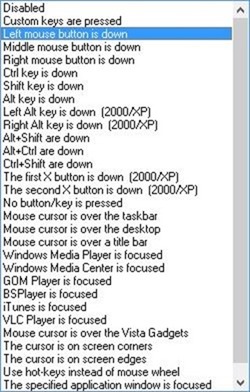
Dette er ganske en liste; faktisk passer ikke alt sammen i et enkelt skjermbilde. Likevel gir delen du ser over en god ide: Du kan ha en regelutløseren når du snurrer på musehjulet mens du holder Ctrl, Shift, Alt eller til og med spesifikt bare den venstre Alt-tasten eller den høyre (slik at du kan ha hjulet + venstre Alt å gjøre en ting, og hjulet + høyre Alt gjøre noe helt forskjellig). Volumouse kan også se etter spesifikke vinduer, slik at du kan finpusse hva musehjulet ditt gjør mens VLC er aktiv (for eksempel).
OK, så det er alt triggere. La oss se på komponenter disse triggerne kan kontrollere:
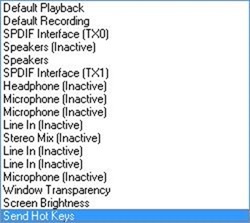
Dette er en noe kortere liste, men den pakker fortsatt ganske mye krefter. I utgangspunktet er dette ting Volumouse kan gjøre: Mye av listen er dedikert til systemets forskjellige lydenheter, fordi kontroll av disse er Volumouses brød og smør (det heter i navnet etter alle). Selv om bare en håndfull av elementene på listen ikke er lydenheter, fortjener hver sin egen omtale:
- Vinduets gjennomsiktighet: Dette elementet lar deg selektivt visne vinduer inn og ut ved bare å holde en tast og bla museknappen. Trenger du å se hva som står bak et vindu? Fade det litt ut.
- Skjermens lysstyrke: Dette er den ene tingen som fikk meg til å skrive hele innlegget, ærlig talt. Hvis du bruker en bærbar datamaskin, er dette ikke en spennende funksjon fordi de fleste bærbare datamaskiner tilbyr en enkel måte å justere lysstyrken på skjermen, i det minste for den innebygde skjermen. Men hvis du, som meg, bruker en stasjonær datamaskin, er det mulig å snakke om lysstyrken om natten. Kombinert med f.lux 4 måter å forhindre datarelatert øyestamme uten å miste produktivitetenBruker du mange timer foran en dataskjerm? Hvis du gjør det, er du sannsynligvis kjent med den uunngåelige belastningen på øynene som følger med den. Hodepine, brennende øyne, kløe og bare å være trøtt, er ... Les mer (et enkelt, gratis verktøy for å endre skjermens fargetemperatur i henhold til tid på døgnet), dette er en fantastisk måte å unngå øyestrekk når du jobber i et mørkt rom.
- Send hurtigtaster: Dette er kanskje Volumouses mest åpne funksjon. Du kan bruke den til å samhandle med alle applikasjoner på systemet ditt, men hva du gjør med det er virkelig opp til deg.
Tips og finpusse
Det er ikke så mange kriker og kroker til Volumouse, som virkelig er en god ting. Det eneste tipset jeg vil nevne, har å gjøre med “Steps” -parameteren som er vist i det første skjermbildet over. I utgangspunktet handler Volumouse om operasjonene som skjer bit for bit: Øke eller redusere lydvolumet, et vindus opacitet eller skjermens lysstyrke.
"Trinn" -parameteren lar deg stille inn hvor gradvis hver operasjon skal utføres: Hvor mye volumet endres for eksempel hvert hakk på musehjulet. Årsaken til at jeg nevner dette er at erfaringen ofte blir "trinn" -verdien satt for høyt som standard, noe som gir hele programmet et frustrerende preg. Du snur på musehjulet bare litt, og lydvolumet skyter opp alarmerende. Ved standard trinnverdi fant jeg at jeg hele tiden måtte fikle med musehjulet til jeg kom til nivåene jeg ønsket.
For meg var løsningen å redusere trinnverdien og gjøre volumkontrollen mye mer finkornet. Jada, du kan ikke sende volumet opp veldig raskt, men hvor ofte vil du gjøre det, egentlig? Det meste av tiden ønsker jeg bare å justere den jevnt, heve eller senke den i henhold til gjeldende sang eller lydnivå i omgivelsene. Å ha en lav trinnsverdi (100 for meg) lar meg finesse det med liten innsats og uten frustrasjon.
Siste tanker
Volumouse er ikke veldig nytt, og det er helt sikkert ikke skinnende. UI-en er enkel, til og med litt klumpete. Men det er gratis, kraftfullt, benyttet seg av systemressurser og får jobben gjort. For meg er dette egenskapene til et klassisk verktøy, som jeg absolutt vil utnytte på mitt eget system. Sterkt anbefalt.


